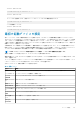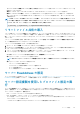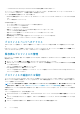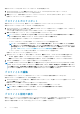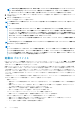Users Guide
保存されたプロファイルを CMC からインポートするには、次の手順を実行します。
1. サーバープロファイル ページの 保存プロファイル セクションで、プロファイルのインポート をクリックします。
サーバープロファイルのインポート セクションが表示されます。
2. 参照 をクリックし、必要な場所からのプロファイルにアクセスしてから、プロファイルのインポート をクリックします。
詳細については『オンラインヘルプ』を参照してください。
プロファイルのエクスポート
保存されたサーバープロファイルを、管理ステーションの指定されたパスにエクスポートすることができます。
保存されたプロファイルをエクスポートするには、次の手順を実行します。
1. サーバープロファイル ページに移動します。保存プロファイル セクションで必要なプロファイルを選択してから、プロファイ
ルのコピーのエクスポート をクリックします。
ファイルを開くか保存するかをたずねる ファイルのダウンロード メッセージが表示されます。
2. 保存 または 開く をクリックして、プロファイルを必要な場所にエクスポートします。
メモ: ソースプロファイルが SD カード上にある場合、プロファイルをエクスポートすると説明が失われるという警告メッ
セージが表示されます。OK をクリックして、プロファイルのエクスポートを続行します。
ファイルの宛先を選択するように求めるメッセージが表示されます。
• ソースファイルが SD カード上にある場合は、ローカルまたはネットワーク共有を選択します。
メモ: ネットワーク共有がマウントされており、アクセス可能な場合に限り、ネットワーク共有オプションが有効化さ
れ、保存プロファイルに詳細が表示されます。ネットワーク共有が接続されていない場合、シャーシにはネットワーク
共有を設定します。ネットワーク共有を設定するには、保存プロファイルセクションの 編集をクリックします。詳細に
ついては、「CMC ウェブインタフェースを使用したネットワーク共有の設定」を参照してください。
• ソースファイルがネットワーク共有上にある場合は、ローカルまたは SD カードを選択します。
詳細については『オンラインヘルプ』を参照してください。
3. 表示されたオプションに基づいて、宛先の場所として ローカル、拡張ストレージ、または ネットワーク共有 を選択します。
• ローカル を選択する場合は、ローカルディレクトリにプロファイルを保存できるダイアログボックスが表示されます。
• 拡張ストレージ または ネットワーク共有 を選択する場合は、プロファイルの保存 ダイアログボックスが表示されます。
4. プロファイルの保存 をクリックして、選択した場所にプロファイルを保存します。
メモ: CMC ウェブインタフェースは、通常のサーバー設定プロファイル(サーバーのスナップショット)をキャプチャします。
これは、ターゲットシステムでのレプリケーションに使用できます。ただし、RAID や ID 属性など一部の設定は、新しいサー
バーに伝播されません。RAID 構成と ID 属性用の代替のエクスポートのモードの詳細については、DellTechCenter.com から
サ
ー
バ
ー
のサ
ー
バ
ー
設定プロファイルでのクロ
ー
ン作成
というホワイトペーパーを参照してください。
プロファイルの編集
CMC 不揮発性メディア(SD カード)に保存されたサーバープロファイルの名前と説明を編集することができます。
保存されたプロファイルを編集するには、次の手順を実行します。
1. サーバープロファイル ページに移動します。保存されたプロファイル セクションで必要なプロファイルを選択してから、プロ
ファイルの編集 をクリックします。
BIOS プロファイルの編集 — <プロファイル名> セクションが表示されます。
2. 必要に応じてサーバープロファイルの名前と説明を編集し、プロファイルの編集 をクリックします。
メモ: SD カードに保存されたプロファイルに限り、プロファイルの説明を編集することができます。
詳細については『オンラインヘルプ』を参照してください。
プロファイル設定の表示
選択したサーバーのプロファイル設定を表示するには、サーバープロファイル ページに移動します。サーバープロファイル セクシ
ョンで、必要なサーバーの サーバープロファイル 列で 表示 をクリックします。設定の表示 ページが表示されます。
表示された設定の詳細については、『Online Help』(オンラインヘルプ)を参照してください。
88 サーバーの設定